win+r Recent
解决:登录失败,用户账号限制。可能的原因包括不允许空密码,登录时间限制,或强制的策略限制
win7操作系统在局域网共享文件时,有时会遇到“登录失败:用户账户限制。可能的原因包括不允许空密码,登录时间限制,或强制的策略限制。”的情况,这要怎么解决呢?
解析
这是因为电脑没有开机密码,而windows的默认策略是空白密码的账号只允许从控制台登录,也就是本地登录。所以我们要想允许空密码共享,就需要更改默认的策略。
解决方法
1、按WIN+R,调出运行框。WIN就是键盘上有个windows图标的那个键。在运行框输入 gpedit.msc ,并回车;

2、在弹出的窗口,展开左侧目录树至安全选项,如图。(计算机配置-Windows设置-安全设置-本地策略-安全选项);

4、在右侧策略处找到“账户:使用空白密码的本地账户只允许进行控制台登录”,此策略默认是已启用;

5、双击打开“账户:使用空白密码的本地账户只允许进行控制台登录”,将其改为“已禁用”,并确定,生效。再访问共享就正常了。
—————————
Winload.exe丢失或损坏0xc0000225
在 PE 上你的系统盘是 C: ,打开 CMD 输入 bcdboot C:\windows /l zh-cn /s C: /f BIOS,成功后再输入 diskpart 回车,sel vol C 回车,act 回车,就成功修复了。
CentOS 升级系统内核到最新版
CentOS 升级系统内核到最新版 | 系统运维
CentOS 升级系统内核到最新版 | 系统运维
说明:
系统版本:CentOS 7.x
CentOS 7.x默认内核版本是Linux 3.10,我们需要部署K8s等项目需要高版本的内核。
Linux Kernel官方网站:https://www.kernel.org/
ELRepo源网站:http://elrepo.org/
一、升级系统
#检查当前 CentOS 系统版本
cat /etc/redhat-release
CentOS Linux release 7.9.2009 (Core)
#检查当前 CentOS 系统内核版本
uname -sr
Linux 3.10.0-1160.el7.x86_64
yum clean all #清除缓存
yum makecache fast #重新建立缓存
yum update -y #升级系统
reboot #重启系统
二、使用elrepo源升级内核
rpm –import https://www.elrepo.org/RPM-GPG-KEY-elrepo.org
yum install https://www.elrepo.org/elrepo-release-7.el7.elrepo.noarch.rpm
cp /etc/yum.repos.d/elrepo.repo /etc/yum.repos.d/elrepo.repo.bak #备份文件
#查看最新版内核
yum –disablerepo=”*” –enablerepo=”elrepo-kernel” list available
lable
Loaded plugins: fastestmirror
Loading mirror speeds from cached hostfile
* elrepo-kernel: hkg.mirror.rackspace.com
Available Packages
kernel-lt.x86_64 5.4.129-1.el7.elrepo elrepo-kernel
kernel-lt-devel.x86_64 5.4.129-1.el7.elrepo elrepo-kernel
kernel-lt-doc.noarch 5.4.129-1.el7.elrepo elrepo-kernel
kernel-lt-headers.x86_64 5.4.129-1.el7.elrepo elrepo-kernel
kernel-lt-tools.x86_64 5.4.129-1.el7.elrepo elrepo-kernel
kernel-lt-tools-libs.x86_64 5.4.129-1.el7.elrepo elrepo-kernel
kernel-lt-tools-libs-devel.x86_64 5.4.129-1.el7.elrepo elrepo-kernel
kernel-ml-devel.x86_64 5.13.0-1.el7.elrepo elrepo-kernel
kernel-ml-doc.noarch 5.13.0-1.el7.elrepo elrepo-kernel
kernel-ml-headers.x86_64 5.13.0-1.el7.elrepo elrepo-kernel
kernel-ml-tools.x86_64 5.13.0-1.el7.elrepo elrepo-kernel
kernel-ml-tools-libs.x86_64 5.13.0-1.el7.elrepo elrepo-kernel
kernel-ml-tools-libs-devel.x86_64 5.13.0-1.el7.elrepo elrepo-kernel
perf.x86_64 5.13.0-1.el7.elrepo elrepo-kernel
python-perf.x86_64 5.13.0-1.el7.elrepo elrepo-kernel
内核版本说明:
#kernel-ml #主线版本,比较新
#kernel-lt #长期支持版本,比较旧
#安装新内核,这里安装主线版本
yum –enablerepo=elrepo-kernel install kernel-ml
三、设置系统默认内核
#查看系统上的所有可用内核
awk -F\’ ‘$1==”menuentry ” {print i++ ” : ” $2}’ /etc/grub2.cfg
0 : CentOS Linux (5.13.0-1.el7.elrepo.x86_64) 7 (Core)
1 : CentOS Linux (3.10.0-1160.31.1.el7.x86_64) 7 (Core)
2 : CentOS Linux (3.10.0-1160.el7.x86_64) 7 (Core)
3 : CentOS Linux (0-rescue-2aaf6a587102425da09a55cad51a2c2f) 7 (Core)
#设置默认内核为我们刚才升级的内核版本
cp /etc/default/grub /etc/default/grub-bak #备份
grub2-set-default 0 #设置默认内核版本
vi /etc/default/grub
GRUB_DEFAULT=saved修改为:
GRUB_DEFAULT=0
:wq! #保存退出
#重新创建内核配置
grub2-mkconfig -o /boot/grub2/grub.cfg
#查看默认内核
grubby –default-kernel
grub2-editenv list
yum makecache #更新软件包
reboot #重启,现在系统默认内核已经是我们刚才升级后的最新版本
至此,CentOS升级系统内核到最新版教程完成。
扩展阅读:
#查看可以安装的内核版本
yum –enablerepo=”elrepo-kernel” list –showduplicates | sort -r | grep kernel-ml.x86_64
#安装指定版本内核
yum –enablerepo=”elrepo-kernel” install kernel-ml-5.13.1-1.el7.elrepo.x86_64 -y
检查映像
右键开始菜单–Windows powershell(管理员)–输入sfc /scannow(注意/前有空格)–回车,系统会开始扫描受损的文件然后修复,最后重启系统,一般来说到这里就好了。
但有时会碰到下图这种情况
Figure 1
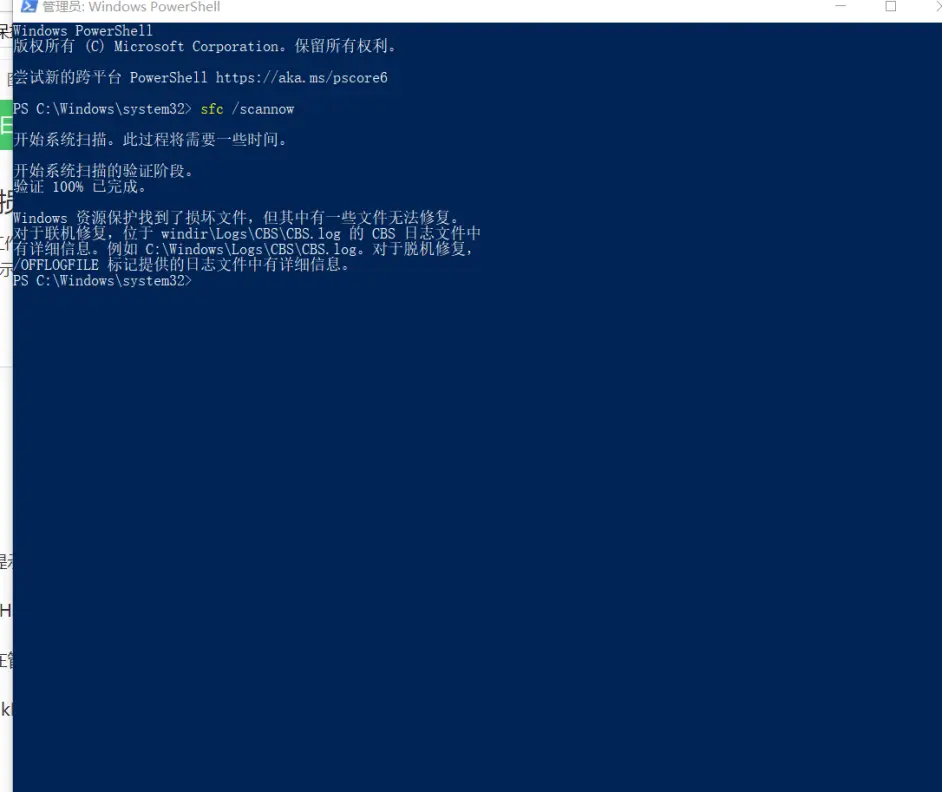
解决办法:
一、检查映像是否可修复
1.扫描映像来检查损坏。在管理员命令提示符下键入以下命令:
DiSM /Online /Cleanup-Image /ScanHealth
2.检查映像以查看是否有检测到损坏。在管理员命令提示符下键入:
DiSM /Online /Cleanup-Image /CheckHealth
二、修复映像
1.若要修复映像,在管理员命令提示符下键入:
DISM /Online /Cleanup-image /RestoreHealth
注:
修复会非常非常慢,因为要联网下载源文件,最好挂VPN,不然可能下载不了。
win10出现蓝屏winload.efi 0xc000000f的两种解决方法
方法一:
1.执行启动修复,并检查是否有帮助。
2.插入Windows安装DVD或USB,然后从中启动Windows。
3.在“ Windows设置”页面中,选择 “要安装的语言”。

“时间和货币格式”以及“ 键盘或输入法”,然后单击“下一步”。
4.单击“修复计算机”,然后选择 “故障排除”。
5.单击“高级选项”,然后选择“自动修复”, 然后选择操作系统。
6.如果问题仍然存在,建议您尝试以下步骤并检查是否有帮助。

方法二:
您可以尝试从光盘重建BCD引导并按照以下说明进行操作:
1.插入安装DVD或USB,然后从中启动Windows 8。
2.在“ Windows设置”页面中,选择 “要安装的语言”,
“时间和货币格式”以及“ 键盘或输入法”,然后单击“下一步”。
3.单击“ 修复计算机”。

4.单击疑难解答,然后选择高级选项。
5.单击命令提示符并键入以下命令,然后在每个命令后按Enter:
引导程序/ fixmbr
引导程序/ fixboot
引导/ rebuildbcd

6.重新启动计算机。检查问题是否仍然存在。
Win10系统winload.efi丢失或损坏怎么办?
winload.efi是通过UEFI方式引导必要的引导文件,如果系统中丢失或是损坏将导致系统无法启动,如win10在出现这样的问题时会出现蓝屏恢复界面,那么此时该如何解决呢?此例为 GPT+UEFI
winload.EFI这个文件损坏导致的。这是UEFI快速启动的引导文件。这种错误基本上是人为损坏导致的
1、使用的是win10正版操作系统,删除了引导分区,只能重新安装操作系统。
2、改装GHOST版本win10导致的,不能使用UEFI启动。
出现winload.efi梢头步或包含错误,不一定是文件损坏,也有可能是你的电脑没有设置好启动项。
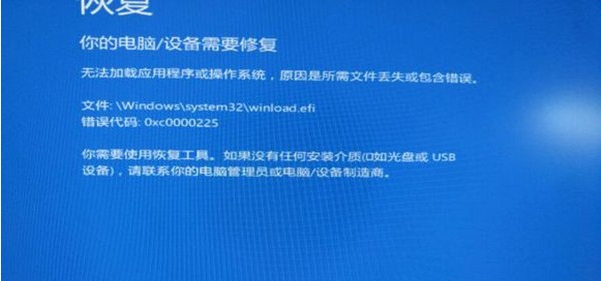
第一种方案:
解决方法其实很简单,我们可以直接在联想电脑开机启动时快按F12试试各种启动项。这个与下面为两种方法
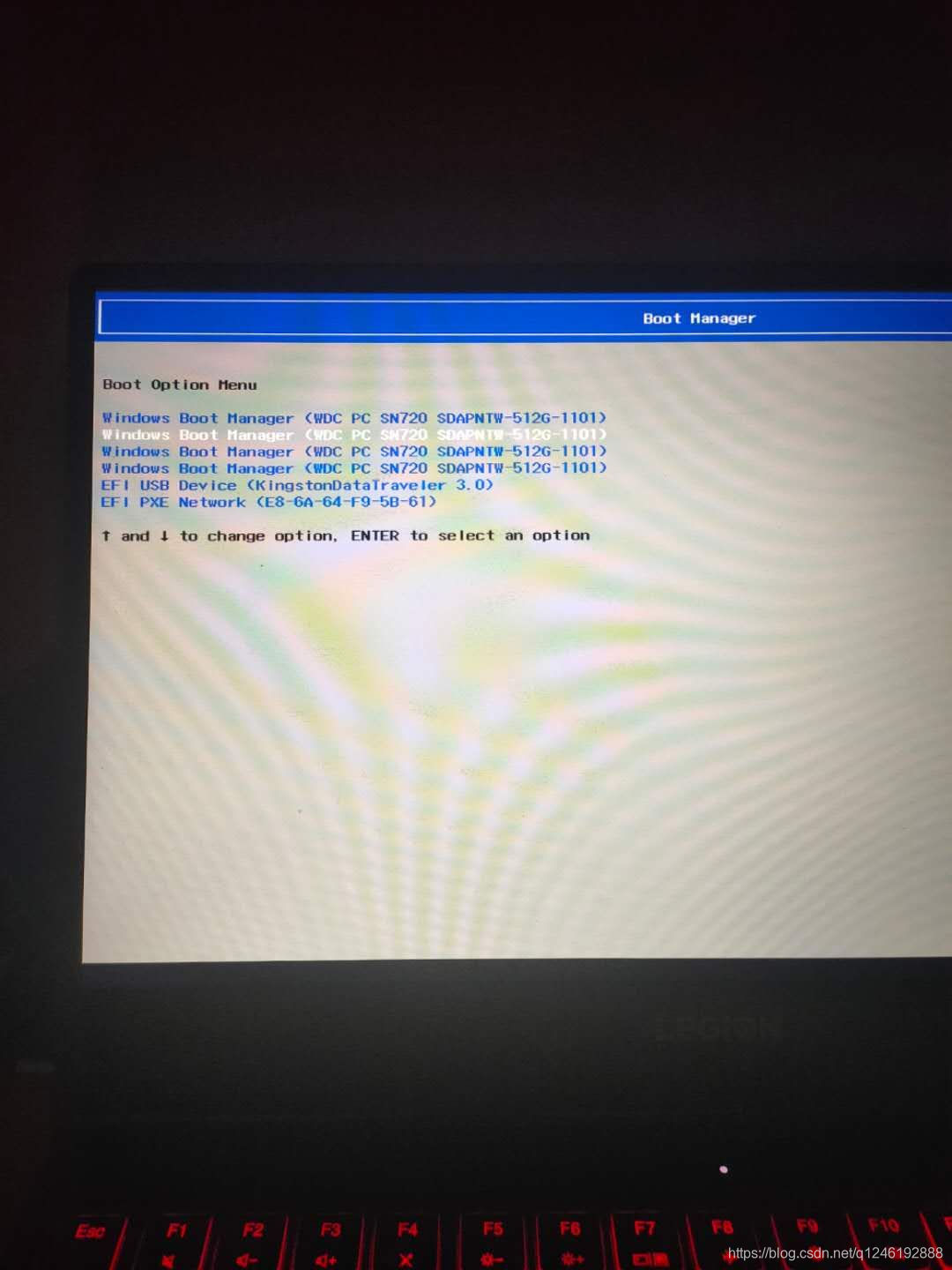
由于每个品牌主板BIOS有所不同,所以具体的可以上网查询,其它品牌主板或者笔记本请参考,开机进入BIOS,我们找到BOOT选项,在BOOT选项中,改动第一启动项!
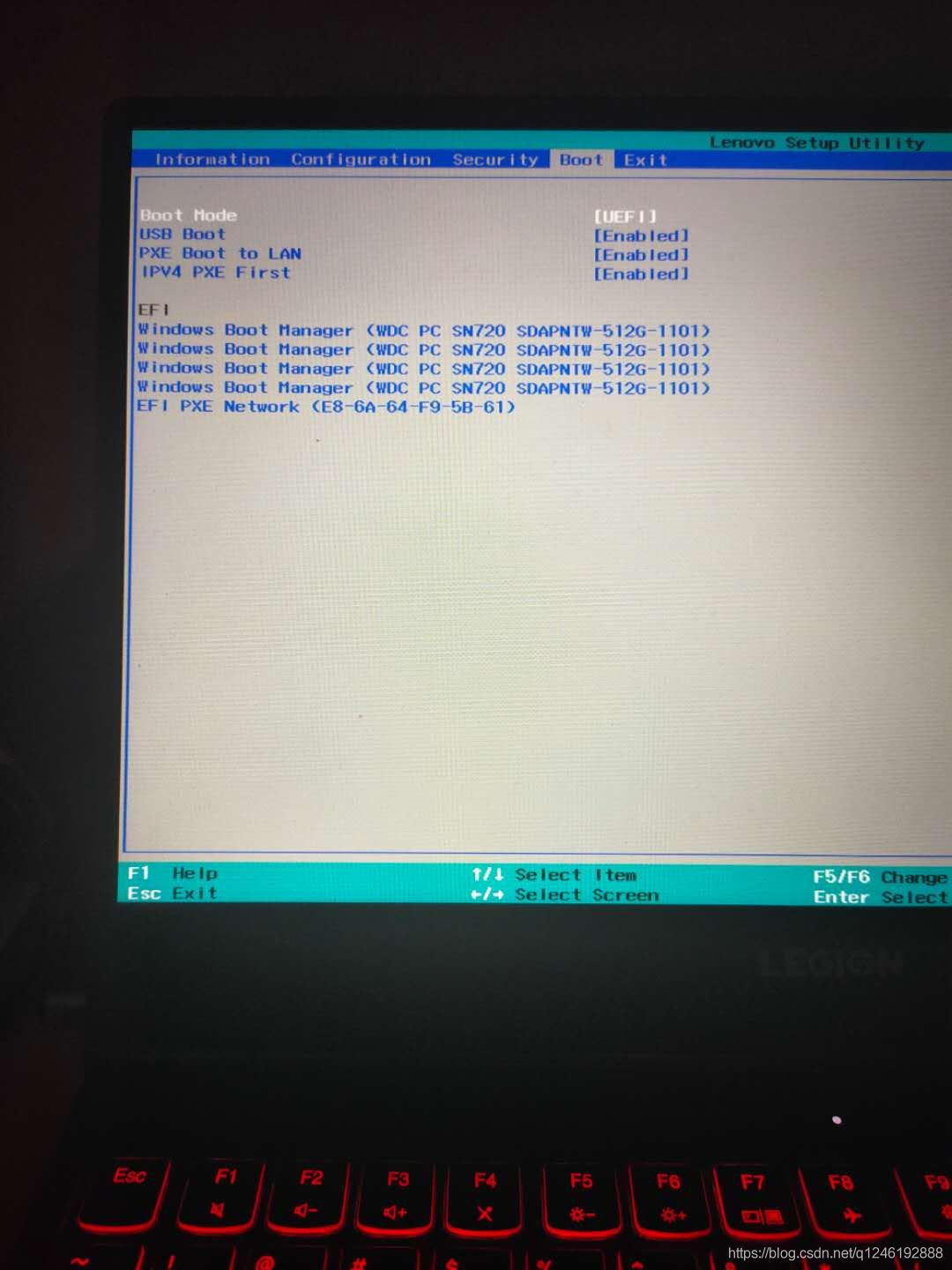
第二种方案:
进入pe系统修复引导,如果还不行请重装系统!
重装系统很简单,你可以自己在网上下个pe系统软件,例如:微PE(推荐),优启通,U盘装机大师(较不纯净)等 (需要进入pe)
制作成启动盘即可
总之第一种基本解决
有时候也会出现重装系统仍然出现蓝屏或黑屏问题,重装的系统安装不上
那么这时请继续试试第一种方案!
通过DiskGenius可以看到你目前默认启动的系统

最后一项设置UEFI BIOS 启动项
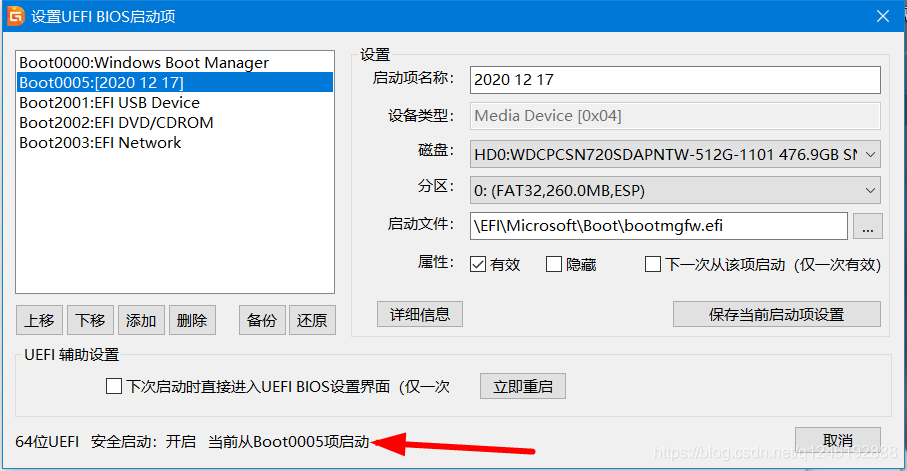
删除无用不能进入系统的启动项即可!
彻底关闭windows10系统自动更新的方法
一、组策略(gpedit.msc)
win + r 调出cmd
输入gpedit.msc
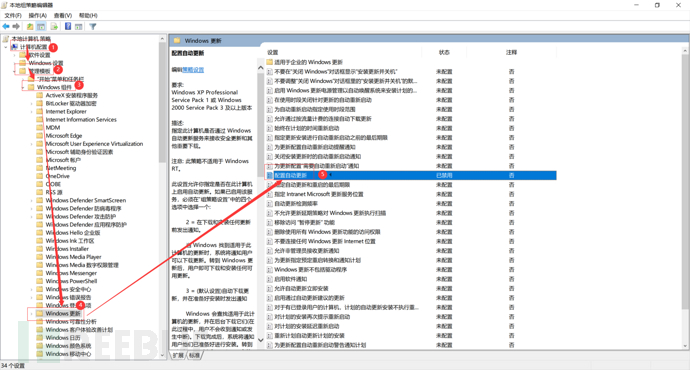
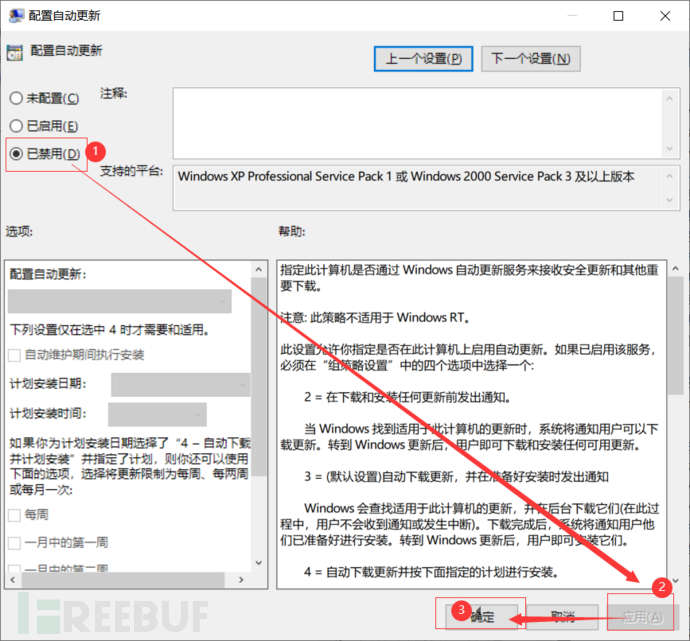
二、服务(services.msc)
win + r 调出cmd
输入services.msc
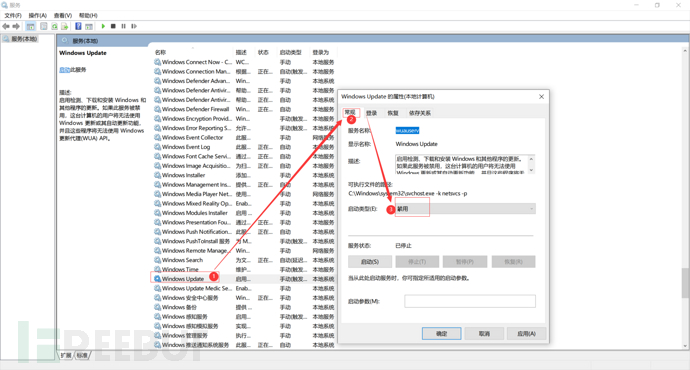
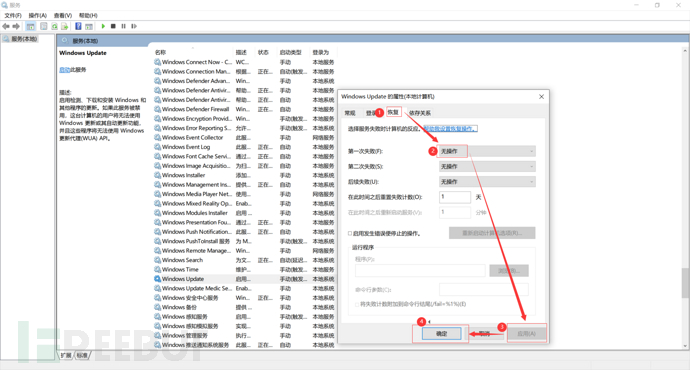
三、效果
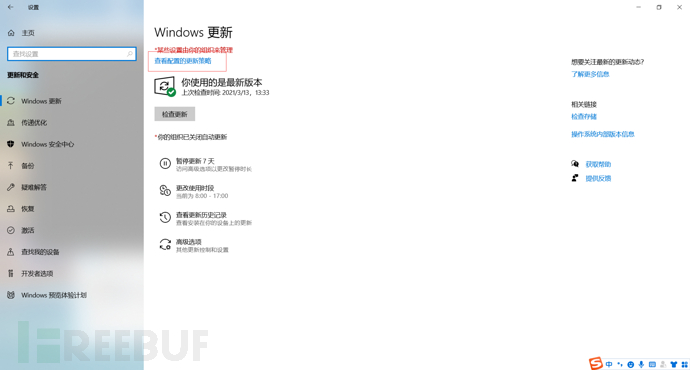
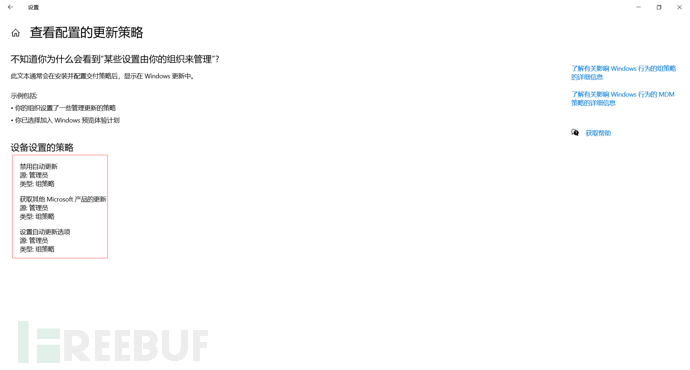
windows10彻底关闭自动更新
1、此电脑—->右键管理
2、双击Windows Update 进入,常规—->启动类型–禁用
3、到这里就按确定的话,系统之后还是会自动更新。
4、恢复—-> 无操作—->应用—->确定
5、这样就可以了,从此电脑无自动更新。要更新即手动更新了。
6、此电脑—->打开设置—->更新和安全—->Windows更新—->检测更新
XP连打印机,WIN7和10要连接,得开启SMBv1
XP连打印机,WIN7和10要连接,得开启SMBv1
1.复制这段:
echo n | powershell Enable-WindowsOptionalFeature -Online -FeatureName SMB1Protocol
粘贴到TXT文本里,另存为BAT文件,运行它就OK了(这段只针对WIN10)
亲身经验
2.如果是WIN7想要连接共享 的打印机(XP电脑上)
复制这段:
Reg add “HKLM\SYSTEM\CurrentControlSet\services\LanmanServer\Parameters” /v “SMB1” /t REG_DWORD /d “1” /f
Exit
一样的操作

